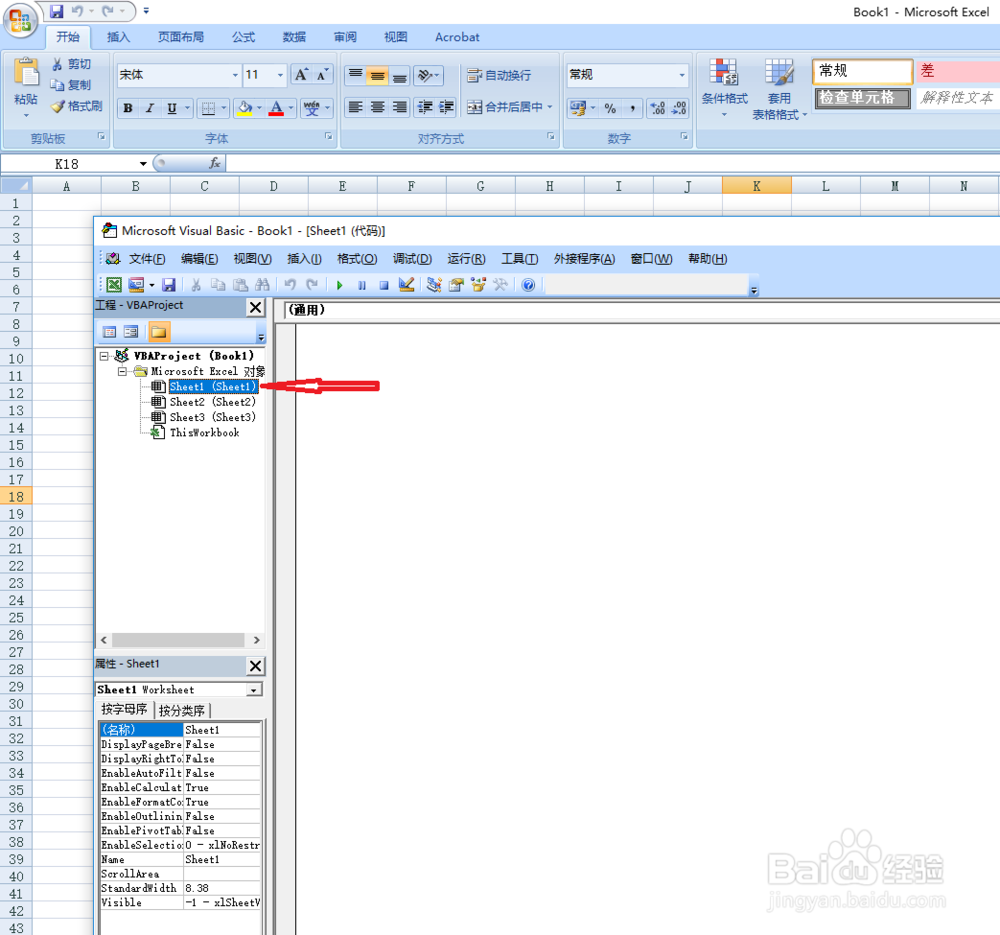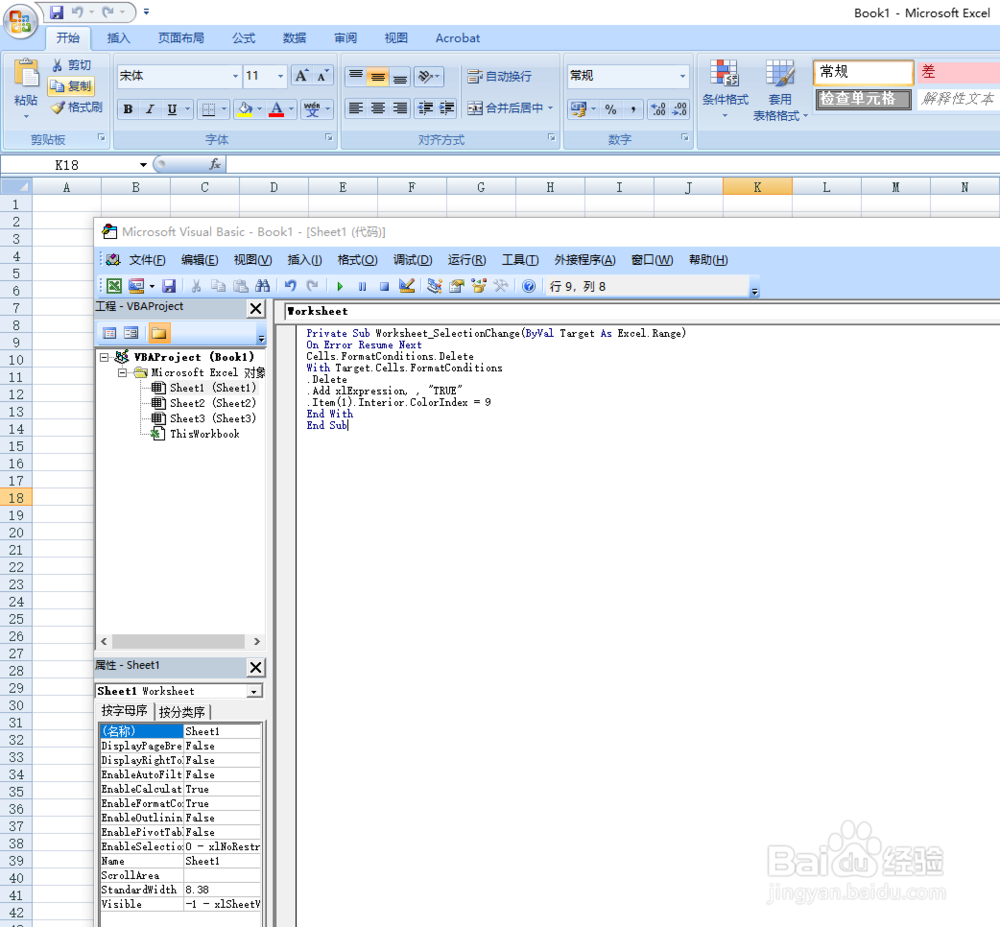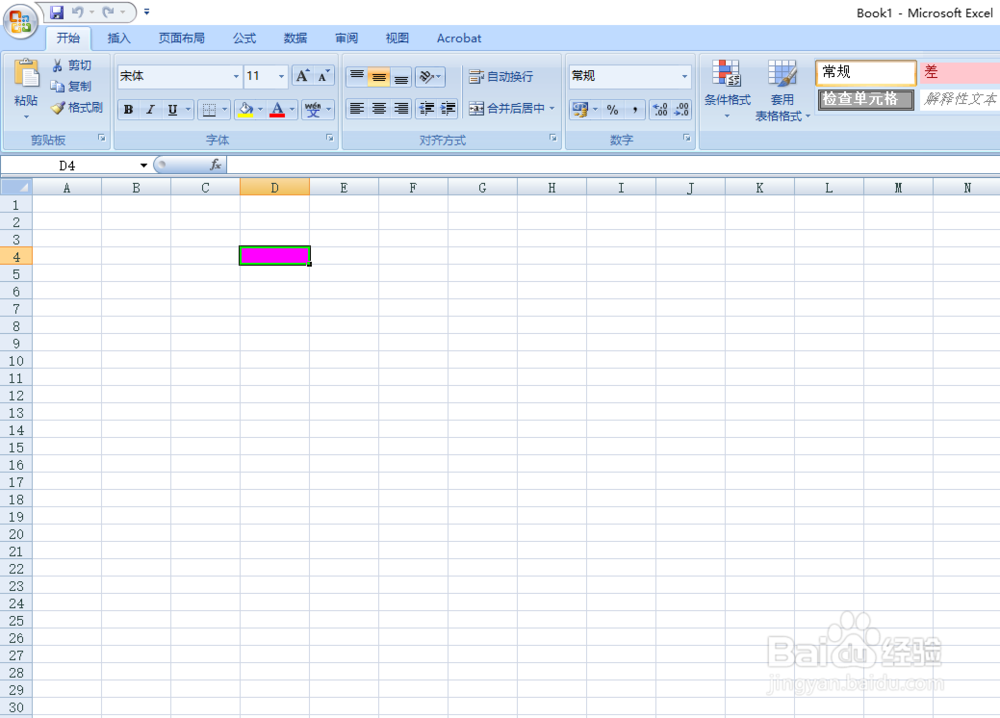1、步骤一:打开Excel表格,按住Alt+F11调出VB编辑器,如下图。
2、步骤二:选中需要单元格变色操作的页面(一旦被选中,整个页面都会执行此操作),如下图。
3、步骤三:输入代码(因乱序问题,代码是我纯手敲上去的,直接copy可用,请支持一下原创精神,THKS傧韭茆鳟),如下图。Private Sub Worksheet_SelectionChange(ByVal Target As Excel.Range)On Error Resume NextCells.FormatConditions.DeleteWith Target.cells.FormatConditions.Delete.Add xlExpression, , "TRUE".Item(1).Interior.ColorIndex = 9End WithEnd Sub
4、看下效果,如下图。
5、步骤四:讲如下代码中的数字改动,选择自己喜欢的颜色。我将9改为7,只需改动数亨蚂擤缚字即可,选择自己喜欢的颜色,如下图。.Item(1).Interior.ColorIndex =7
6、看下改动之后的效果,如下图。